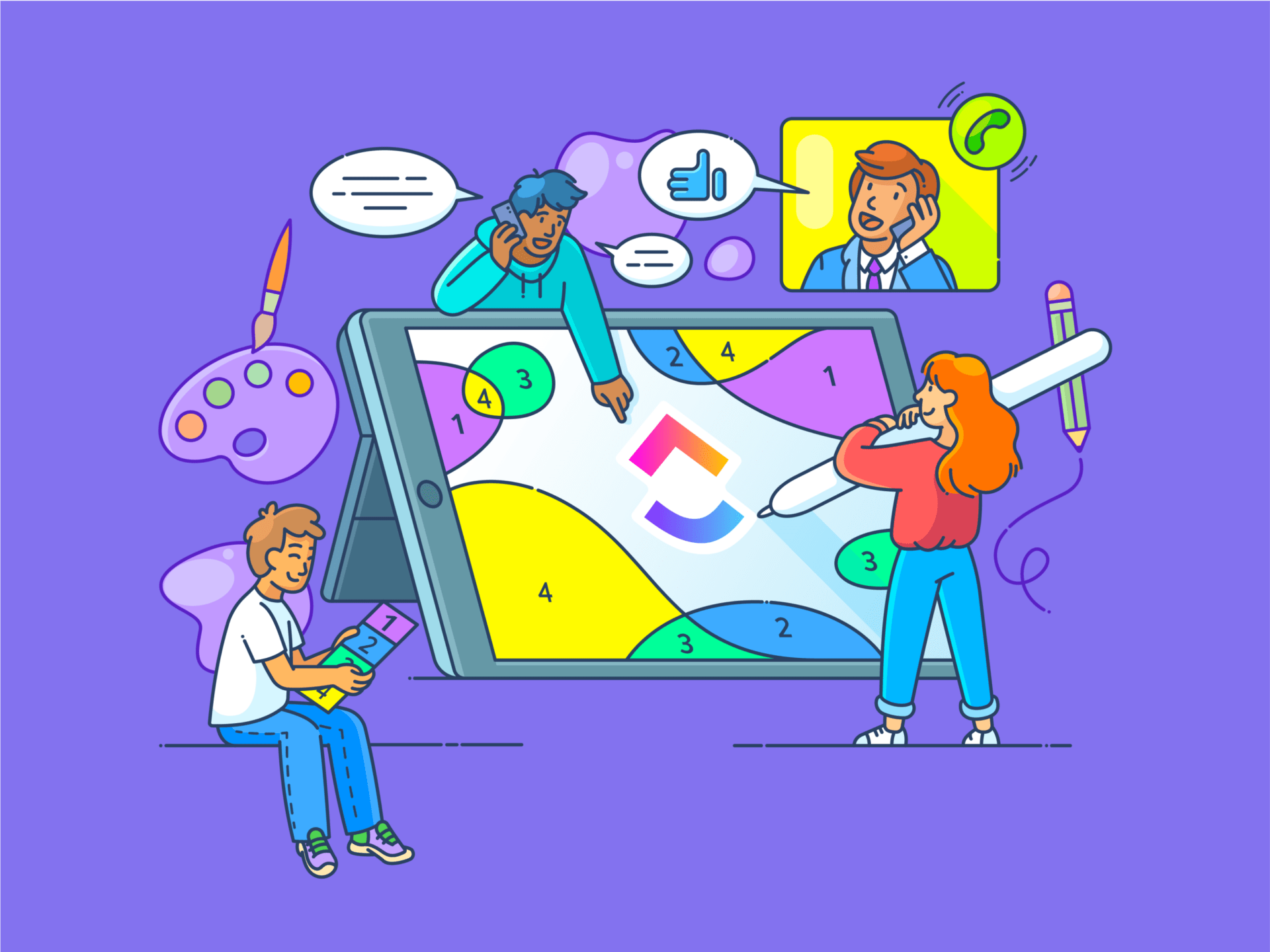PDF düzenleme araçları, profesyonellerin araç setinin gizli kahramanlarıdır. Öğrencilerden ürün tasarımcılarına kadar herkes PDF belgeleri üzerinde çalışır. Ve herkes, bir noktada, bunları düzenlemek zorunda kalır.
PDF'leri düzenlemek size şu olanakları sunar: Kalem aracıyla bölümleri daire içine alabilir, yapışkan notlar ekleyebilir veya metin kutuları ekleyerek düşüncelerinizi net ve anlaşılır bir şekilde ifade edebilirsiniz.
O PDF dosyasının üzerine doğrudan çizim yapabilseydiniz hayatınızın ne kadar kolaylaşacağını bir düşünün.
Ama gerçekçi olalım: PDF'leri başka bir biçime dönüştürmek, Noel ışıklarını çözmek gibidir. Biçimlendirme, hizalama ve stil öğeleri tamamen karışabilir ve bunları doğru şekilde düzeltmezseniz, hepsini yeniden bir araya getirmek iki kat daha fazla iş çıkarır.
Öyleyse, PDF üzerinde çizim yapmayı öğrenelim. ✏️
⏰ 60 Saniyelik Özet
PDF'lerinizi çizimler ve açıklamalarla geliştirmek için en iyi yöntemlerin kısa bir özetini burada bulabilirsiniz:
- Vurgulama şekilleri: Net açıklamalar için daireler ve dikdörtgenler kullanın
- Kalem aracıyla serbest çizim: Kişisel karalamalar, alt çizgiler veya hızlı notlar için mükemmeldir
- Metin kutuları ve yapışkan notlar: Düzeni bozmadan net açıklamalar ekleyin
- Opaklık ve renkler: İnce veya göze çarpan açıklamalar için ayarlayın
- Stylus hassasiyeti: Dokunmatik ekranlarda ayrıntılı işaretlemeler için idealdir
- PDF sınırlamaları: Düzenleme için premium araçlar gerekir, gerçek zamanlı işbirliği yoktur ve etkileşim özelliği yoktur
- ClickUp'ı deneyin: Beyaz Tahtalar, Zihin Haritaları ve Belgeler, beyin fırtınası, görev dönüştürme ve gerçek zamanlı işbirliğini kolaylaştırır; öğrenciler ve profesyoneller için mükemmeldir
PDF Dosyasına Nasıl Çizim Yapılır?
PDF'nize çevrimiçi olarak (veya varsa güvenilir bir çevrimdışı araçla) beyin jimnastiği yapmadan çizim yapmanın eğlenceli ve kolay yollarını inceleyelim. Şekil eklemeniz, çizgi çizmeniz veya sadece yaratıcı açıklamalar eklemeniz gerekiyorsa, bunu nasıl yapacağınız aşağıda açıklanmıştır:
1. Anında vurgulamak için şekiller ekleyin
Şekiller, bir PDF dosyasına açıklama eklemek için temiz ve profesyonel bir görünüm istediğinizde tercih edilen seçenektir. Başlamak için, ücretsiz çevrimiçi PDF düzenleyicinizde veya çizim aracınızda şekil aracını bulun (bu aracı "Yorum" veya "İşaretleme" araç çubuğunda bulabilirsiniz).
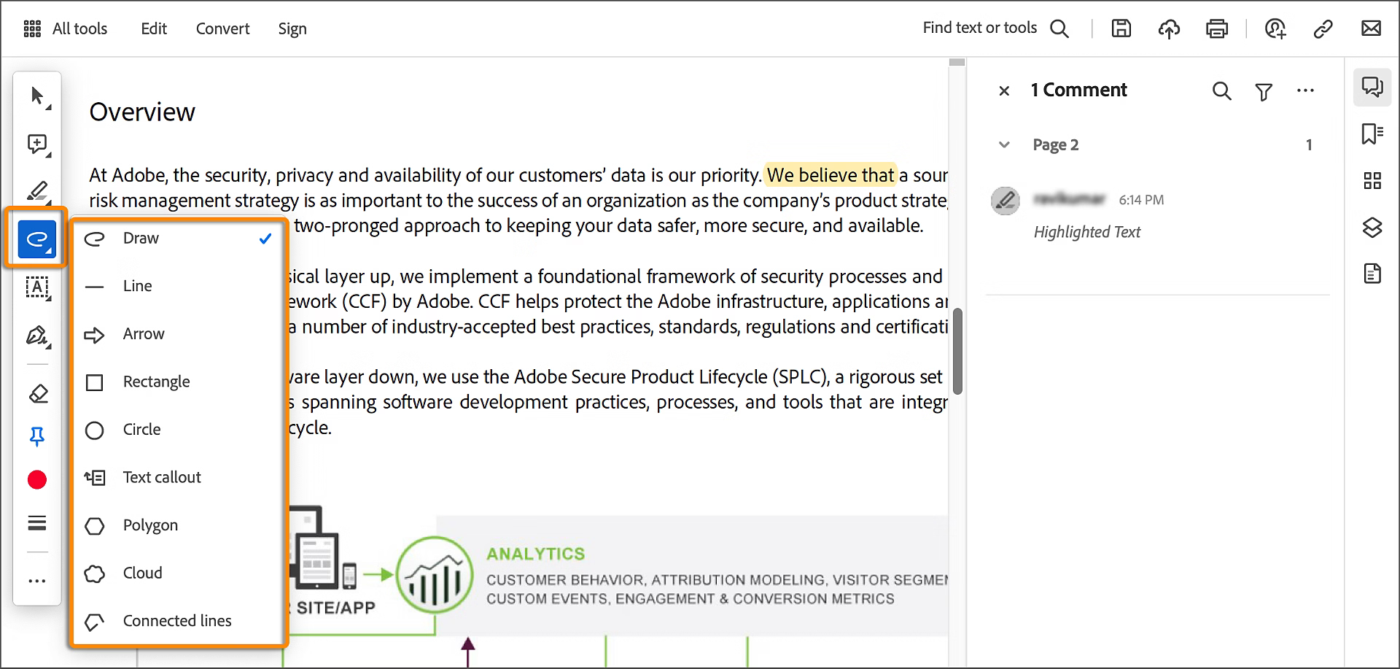
PDF belgenize yerleştirebileceğiniz ve boyutunu değiştirebileceğiniz daireler, dikdörtgenler ve diğer şekiller bulacaksınız. Dijital çıkartmalarla oynamak gibi, ancak çok daha verimli.
💡 Profesyonel İpucu: Vurgularınızın metni gölgelemeden öne çıkmasını sağlamak için çizgi kalınlığını ve rengini ayarlayın.
2. Serbest el sihrini kullanmak için kalem aracını kullanın
Sanatsal hissediyor musunuz? Kalem aracı, karalamalar veya serbest biçimli notlar gibi kişisel dokunuşlar eklemek için mükemmeldir.
PDF düzenleme aracınızda küçük bir kalem simgesi arayın; birçok ücretsiz ve ücretli seçenek bu özelliğe sahiptir. Simgeye tıklayın, ardından PDF belgesine kağıtmış gibi doğrudan çizim yapın. Bu özellik, altını çizmek, daire içine almak ve hatta anahtar noktalara oklar çizmek için idealdir.
💡 Profesyonel İpucu: Mükemmelliği dert etmeyin; birçok düzenleyici, çizgi kalınlığını ve rengini ayarlamanıza ve hatalı kısımları silmenize olanak tanır!
3. Odak noktasını belirlemek için çizgiler çizin
Basit ama etkili bir sonuç mı istiyorsunuz? Düz çizgiler çizmeyi deneyin.
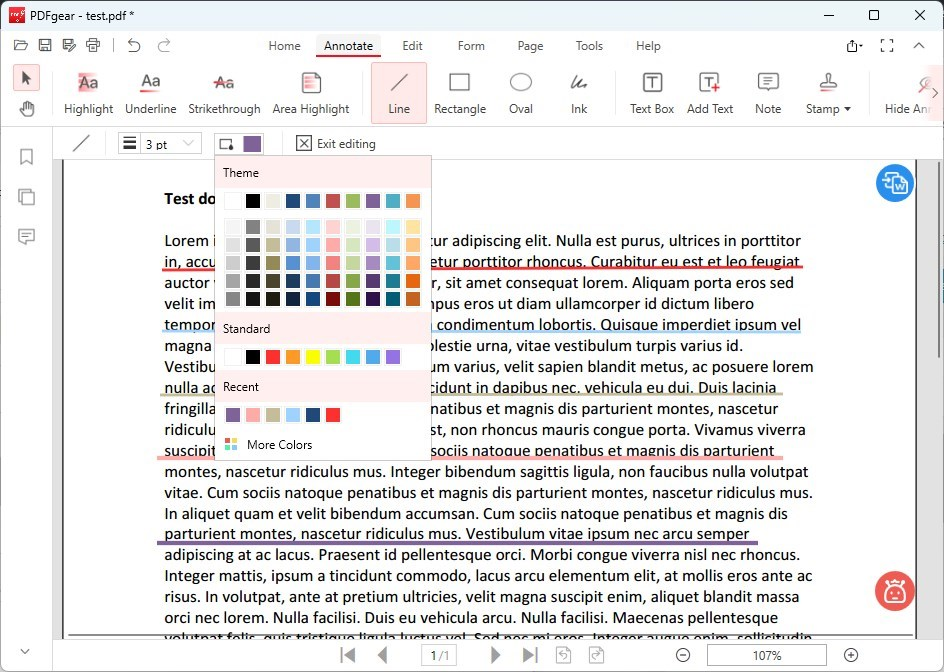
Çoğu PDF düzenleme aracında, genellikle "Şekiller" veya "Çizim" bölümünde bir çizgi seçeneği bulunur. Çizgileri kullanarak fikirleri birbirine bağlayabilir, önemli noktaları altını çizebilir veya bölümler arasında akış oluşturabilirsiniz.
Ayrıca okuyun: Görsel Proje Yönetimi için Kapsamlı Kılavuz
4. Net açıklamalar için metin kutuları ekleyin
Bazen bir resim yeterli olmaz ve kelimelere ihtiyaç duyarsınız.
Bunun için metin kutularını kullanın. "Yorum" veya "İşaretleme" araç çubuğundan kolayca eklenebilirler ve PDF'ye doğrudan ek notlar eklemenizi sağlarlar.
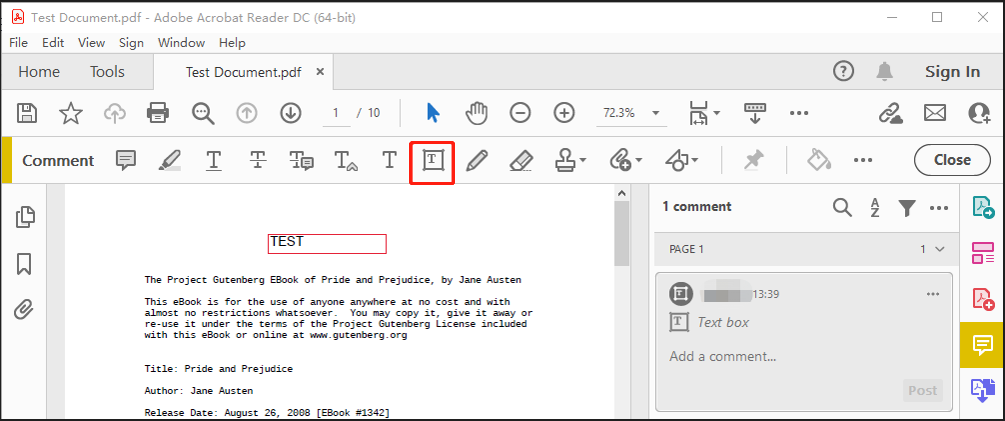
Ana içeriği karmaşık hale getirmeden açıklamalar, fikirler veya nazik hatırlatıcılar yazın.
5. Hızlı yorumlar için yapışkan notlar kullanın
PDF düzenini değiştirmeden yorum eklemek istiyorsanız, yapışkan notları kullanın.
Bu dijital Post-it'ler sayfanın herhangi bir yerine eklenebilir ve hızlı notlar almak için idealdir. Ayrıca, çift tıklayarak daha uzun notlar ve düşünceler ekleyebilirsiniz; bu, takım işbirliği veya kişisel hatırlatıcılar için mükemmeldir.
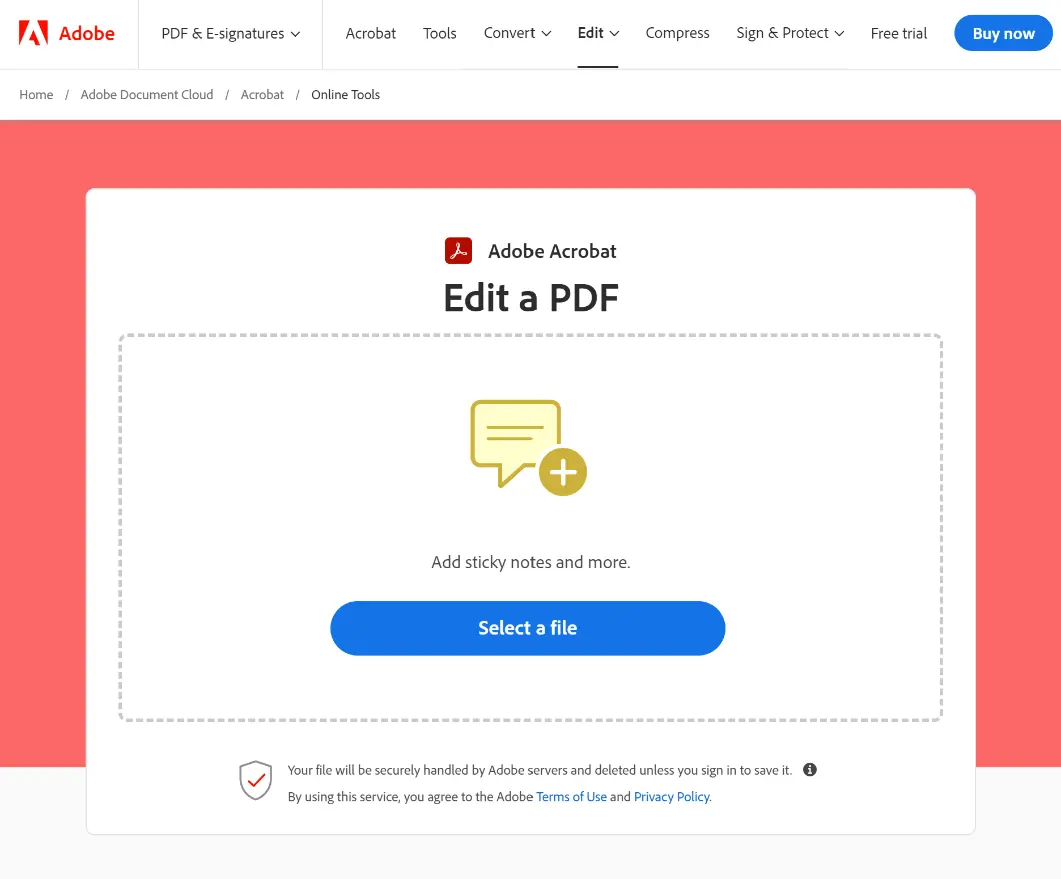
6. İnce notlar için opaklık ile oynayın
İşaretlemelerinizin görünür olmasını ama çok fazla dikkat çekmemesini mi istiyorsunuz?
Opaklık ayarlarını değiştirin—Şeffaflığı azaltarak, açıklamalarınızın orijinal metinden dikkatleri dağıtmaması için göze çarpmayan bir şekilde kalmasını sağlayabilirsiniz. Bu özellik, "arka plan" notları eklemek için özellikle kullanışlıdır.
Opaklık ayarlarını şu şekilde değiştirebilirsiniz:
- Adım 1: Düzenleyicinizde PDF'yi açın (ör. Adobe Acrobat, Foxit Reader)
- Adım 2: Yorum veya İşaretleme araç çubuğuna gidin Özellikler veya Ayarlar seçeneğini bulun (genellikle açıklama üzerine sağ tıklayın veya araç çubuğu simgesine tıklayın) Ok → Açıklamanızı seçin (ör. vurgu, şekil veya not), ardından Opaklık kaydırıcıyı veya yüzde açılır menüsünü bulun
- Özellikler veya Ayarlar seçeneğini arayın (genellikle açıklama üzerine sağ tıklayın veya araç çubuğu simgesine tıklayın)
- Ok → Açıklamanızı seçin (ör. vurgu, şekil veya not), ardından Opaklık kaydırıcıyı veya yüzde açılır menüsünü bulun
- Özellikler veya Ayarlar seçeneğini arayın (genellikle açıklama üzerine sağ tıklayın veya araç çubuğu simgesine tıklayın)
- Ok → Açıklamanızı seçin (ör. vurgu, şekil veya not), ardından Opaklık kaydırıcıyı veya yüzde açılır menüsünü bulun
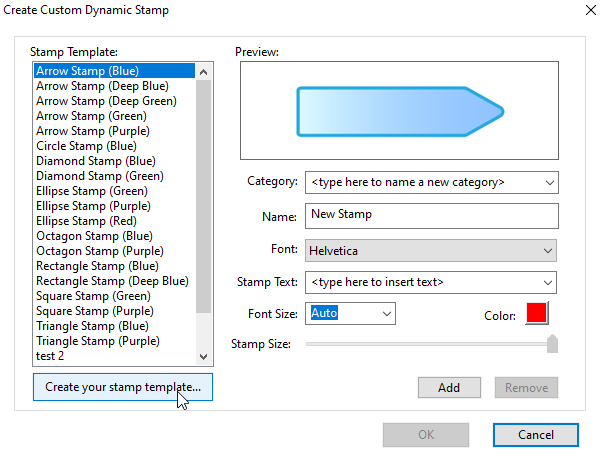
Ayrıca okuyun: PDF Dosyalarını Hızlı Arama
7. Renkler ve çizgi kalınlıklarıyla denemeler yapın
PDF araçları genellikle açıklamalarınızın rengini ve kalınlığını neon pembeye kadar ince griye kadar özelleştirmenize olanak tanır. Renkler, not türlerini ayırt etmek için harikadır (örneğin, kırmızı acil, mavi bilgilendirici). Bu, PDF'nizin net ve düzenli olmasını sağlar.
Ek açıklamalarınızı özelleştirme:
- Adım 1: PDF'nizi Adobe Acrobat gibi bir araçta açın
- Adım 2: Yorum veya İşaretleme araç çubuğuna gidin Ok → Kullandığınız açıklama aracını tıklayın (ör. şekil, kalem veya çizgi) Ok → Özellikler çubuğunu bulun veya açıklamayı sağ tıklayın Ok → Açılır menülerden veya stil paletinden Renk ve Çizgi Kalınlığı seçeneklerini seçin
- Ok → Kullandığınız açıklama aracına tıklayın (ör. şekil, kalem veya çizgi)
- Ok → Özellikler çubuğunu bulun veya açıklama üzerine sağ tıklayın
- Ok → Açılır menülerden veya stil paletinden Renk ve Çizgi Kalınlığı seçeneklerini seçin
- Ok → Kullandığınız açıklama aracına tıklayın (ör. şekil, kalem veya çizgi)
- Ok → Özellikler çubuğunu bulun veya açıklama üzerine sağ tıklayın
- Ok → Açılır menülerden veya stil paletinden Renk ve Çizgi Kalınlığı seçeneklerini seçin
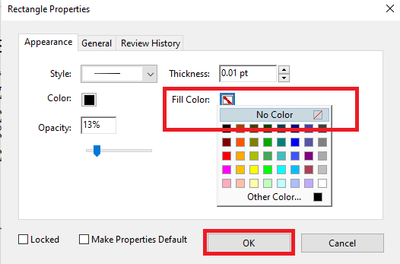
8. Ekstra hassasiyet için stylus kullanın
Tablet veya dokunmatik ekranlı bir cihaz kullanıyorsanız, bir stylus kalem edinin. Serbest çizimlerde daha fazla kontrol sahibi olmanızı sağlar.
Ayrıntılı işaretlemeler, hızlı eskizler ve hatta canınız isterse dijital kaligrafi için mükemmeldir.
🧠 Biliyor muydunuz: "PDF", 1991 yılında Adobe Systems tarafından icat edilen Taşınabilir Belge Biçimi anlamına gelir. Adobe'nin kurucu ortağı John Warnock, PDF'yi The Camelot Projesi'nin bir parçası olarak büyük bir hedefle hayal etti: Herhangi bir cihazda görüntülenebilen veya yazdırılabilen evrensel bir belge biçimi oluşturmak.
Çizim ve Diğer İşlemler için PDF Kullanmanın Sınırlamaları
PDF'lerle çalışmak çok kullanışlıdır, ancak bu çevrimiçi araçta bazı sorunlar vardır.
PDF'lerin güvenilir olmasına rağmen çizim ve diğer işlemler için bazen biraz hantal olmasının nedenlerini aşağıda özetledik:
1. Düzenleme mi yapıyorsunuz? Cüzdanınızı getirin
PDF belgelerini doğrudan düzenlemek ücretsiz değildir; Adobe Acrobat gibi çoğu PDF düzenleyici ve çevrimiçi araçlar ücretlidir. Bunlar olmadan, temel görünüm ve açıklama seçenekleriyle sınırlı kalırsınız ve gerçek düzenlemeler ve tasarım değişiklikleri yapamazsınız.
2. Yalnızca sabit açıklamalar
PDF'ye açıklama eklemek kolaydır, ancak sabit sayfalarla sınırlısınız. Metinleri veya görüntüleri taşımak mı istiyorsunuz? Bu mümkün değil. Mevcut içerik olduğu yerde kalır, bu da yaratıcı değişiklikleri biraz zorlaştırır.
3. Tasarım değişiklikleri zordur
Tasarım düzenlemeleri yapmak istiyorsanız, kendinizi hazırlayın — PDF'ler diğer biçimler kadar esnek değildir. Düzen öğeleri, renkler veya yazı tipleri eklemek veya ayarlamak mı istiyorsunuz? Bu genellikle göründüğünden daha zordur.
Ayrıca okuyun: En İyi 10 Diyagram Yazılımı (Ücretsiz ve Ücretli)
4. Gerçek zamanlı işbirliği vazgeçilmezdir
Çevrimiçi belgelerin aksine, PDF'ler gerçek zamanlı ekip çalışması için ideal değildir. İşbirliği yapmak için genellikle sayısız sürüm alışverişi yaparsınız ve bu da kafa karıştırıcı ve zaman alıcı olabilir.
5. İçerik çıkarma kolay değildir
PDF'den bir paragraf veya resim mi almak istiyorsunuz? Söylemesi kolay, yapması zor. PDF dosyaları, içeriğin kolayca çıkarılması için tasarlanmamıştır, bu nedenle bunu yapmak için özel araçlara ihtiyacınız olacaktır.
6. Uzmanlık maliyeti
PDF'ler genellikle özel yazılımlar gerektirir ve bu iş için birini işe alırsanız, maliyetler hızla artar. Bir profesyonelin zamanı ucuz değildir, özellikle tasarım veya karmaşık düzenleme gibi yüksek beceri gerektiren görevler söz konusu olduğunda.
7. PDF'ler statiktir, bu nedenle etkileşim azalır
Etkileşimli web içeriğinden farklı olarak, PDF'ler daha çok dijital "çıktılar" gibidir. Katı ve statik hissedilebilirler ve dijital içeriği etkileşimli ve görsel olarak uyarıcı kılan çekici özelliklerden yoksundurlar. İçeriğinizi görsel olarak çekici hale getirmek için, araç setinizde birkaç çizim aracının bulunması önemlidir.
8. Sayfa boyutu sınırlamaları
PDF'ler genellikle standart A3 veya A4 biçimlerini kullanır. Bu, özellikle daha küçük ekranlarda sayfanın tamamını bir kerede görüntülemeye çalışırken sınırlayıcı olabilir ve yakınlaştırma ve kaydırma işlemlerini neredeyse zorunlu hale getirir.
Ayrıca okuyun: PDF'ye Ek Açıklama Ekleme (Tam Kılavuz)
Çizim ve Belge Oluşturma ve Yönetimi için ClickUp'ı Kullanma
Bazı uygulamalar belgeleri düzenlemenize ve çizim yapmanıza yardımcı olur.
Ayrıca, yaratıcılığı ve organizasyonu yepyeni bir düzeye taşıyan ve inanılmaz işbirliğine dayalı beyin fırtınası teknikleri sunan ClickUp da var.
ClickUp, işbirliği düşünülerek oluşturulmuş bir verimlilik ve proje yönetimi aracıdır. İster küçük bir takım ister büyük bir kuruluş olun, ClickUp geniş dizi araç ve özellikleriyle tüm ihtiyaçlarınızı karşılar.
ClickUp'ın tüm çizim, beyin fırtınası ve belge paylaşımı ihtiyaçlarınız için neden mükemmel olduğunu görmek için, birden fazla üniversite projesini yürüten ve profesyonel hayata atılmak için büyük bir plan yapan tasarım öğrencisi Ambroise ile tanışın.
Ambroise, grup projelerini yolunda tutmak için üniversitede ClickUp kullanmaya başladı ve kısa sürede notları düzenlemek, fikir üretmek ve görevleri yönetmek için gizli silahı haline geldi .
Şimdi, ilk tasarım işine adım atarken, hala ClickUp'ın güçlü özelliklerine (Beyaz Tahtalar, Zihin Haritaları ve Belgeler) güveniyor.
Her bir aracın yolculuğuna nasıl destek olduğu aşağıda açıklanmıştır:
ClickUp Beyaz Tahtalar: Yaratıcı bir tuval
Ambroise, ClickUp Beyaz Tahtaları ilk olarak sınıf arkadaşlarıyla yaptığı bir beyin fırtınası oturumunda keşfetti.
Sonsuz defterler ve post-it notlar yerine, Ambroise yapışkan notları sürükleyip bırakabilir, fikirlerini çizebilir ve düşüncelerini gerçek zamanlı olarak düzenleyebilir.

Ambroise, tasarımcı olarak şu anki rolünde, hızlı eskizler ve takım işbirliği için Beyaz Tahtaları kullanıyor. İşte nasıl:
- Görsel beyin fırtınası ve gerçek zamanlı düzenlemeler: Beyaz Tahtalar ile Ambroise şekiller, çizgiler ve metin kutuları ekleyebilir, serbest çizimler yapabilir ve kavramları hızlı bir şekilde birbirine bağlayabilir. Müşteri toplantıları sırasında, genellikle ilk fikirlerini doğrudan Beyaz Tahta üzerinde gösterir ve geri bildirimlere göre gerçek zamanlı olarak düzenler
- Anında görev dönüştürme: Ambroise'nin en sevdiği özelliklerden biri, eskizleri eyleme geçirilebilir görevlere dönüştürmektir. Beyaz Tahta'daki her öğe, yapılacaklar öğesine veya projeye dönüştürülebilir, böylece fikirleri konsept aşamasından uygulamaya sorunsuz bir şekilde taşıyabilirsiniz
ClickUp Beyaz Tahtaları ile mi başlıyorsunuz? İşte kullanım örnekleri içeren ClickUp Beyaz Tahtaları Başlangıç Kılavuzu

💡 Profesyonel ipucu: Sosyal medyada paylaşılan makalelerin ilk %1'ine girmek için yaklaşık 2.409 paylaşım hedeflemelisiniz. Bu nedenle, kalabalık dijital alanda öne çıkmak için görsel olarak çekici ve etkileşimli içerikler oluşturun. PDF'ler baskı için harikadır, ancak dijital okuyucular daha fazlasını ister! En yüksek paylaşılabilirlik için, paylaşımları artırmak üzere videolar, animasyonlar ve etkileşimli özellikler sunan PDF'lerin ötesinde biçimleri değerlendirin.
- Gömülü öğeler: Ambroise, Beyaz Tahtalarını gömülü görseller ve web sitesi bağlantılarıyla zenginleştiriyor. Görüntü, diyagram ve diğer görsel öğeleri eklemek, müşterilere ve takım üyelerine fikirlerini çekici ve düzenli bir şekilde sunmasına yardımcı oluyor
Ayrıca okuyun: Her Türlü Proje için 10 Diyagram Örneği
ClickUp Zihin Haritaları: Projeleri haritalandırma
Öğrenciyken Ambroise, karmaşık konuları parçalara ayırmak, ödevleri, fikirleri ve bağlantıları görsel olarak haritalamak için ClickUp Zihin Haritaları'nı kullandı.

Profesyonel hayatında, bu özelliği proje iş akışlarını geliştirmek, son teslim tarihlerini izlemek ve eylem tabanlı akış şemaları oluşturmak için kullanıyor.
- Merkez konseptle başlayın: Ambroise, mevcut projelerinde ana fikri merkeze yerleştirir ve görevlere, araştırma bağlantılarına ve alt görevlere dallanan düğümler oluşturur. Her projenin kendi zihin haritası vardır, bu da ona büyük resmi ve tüm hareketli parçaları görme olanağı sağlar
- Gerçek zamanlı işbirliği: Zihin Haritaları, takım beyin fırtınaları sırasında canlanır. Ambroise ve meslektaşları fikirler ekler, adımları kategorilere ayırır ve görevleri önceliklendirir; böylece herkesin hedefler ve sonraki adımlar konusunda aynı çizgide olmasını sağlar
- Özelleştirme ve yeniden düzenleme: ClickUp Zihin Haritaları, Ambroise'ın dalları renk kodlarıyla işaretlemesine ve planlar geliştikçe görevleri yeniden düzenlemesine olanak tanır. Yeniden düzenleme seçeneği, haritayı anında düzenleyerek, proje genişlediğinde bile her şeyi düzenli ve görsel olarak çekici tutar
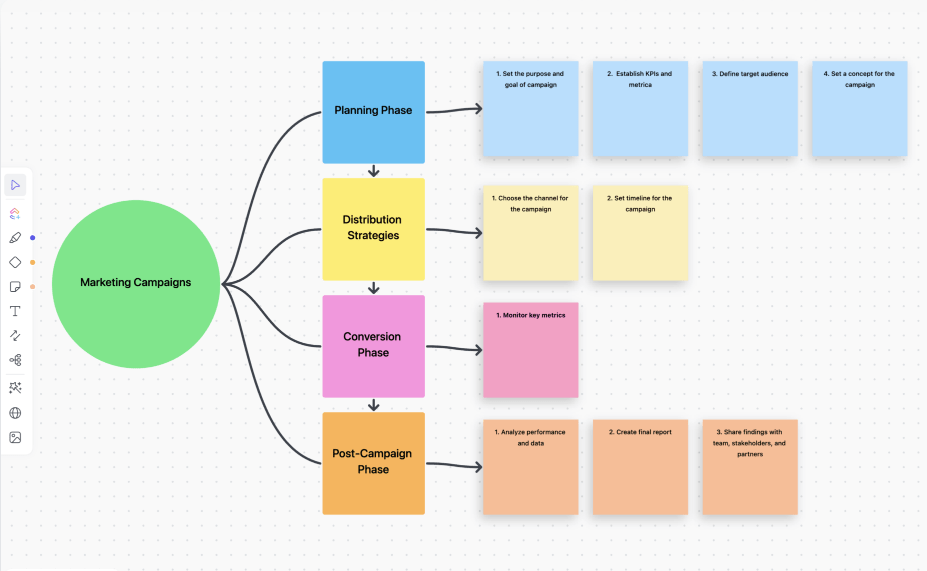
💡 Profesyonel İpucu: Bir iş akışı diyagramı seçerken nihai hedefinizden başlayın. Yeni bir süreci görselleştiriyor, verimsizlikleri analiz ediyor veya takımınız için beklentiler mi belirliyorsunuz? ClickUp Hedefleri gibi araçlar, net hedefler belirlemenize, görevleri izlemenize ve dönüm noktalarını kutlamanıza yardımcı olur.
Ayrıca okuyun: En İyi 10 Zihin Haritalama Yazılımı
ClickUp Belgeleri: Ders notlarından profesyonel tekliflere
Üniversitede, Ambroise ClickUp Belgeleri'ni ders notlarını düzenlemek, raporlar yazmak ve grup projelerinin güncellemelerini belgelemek için kullanıyordu.
Artık, müşteri teklifleri, proje wiki'leri ve takım yönergeleri oluşturmak için kullandığı araç budur.
- Düzenli ve paylaşılabilir: Ambroise, belgelerini içindekiler, başlıklar ve yer imleri ile yapılandırarak gezinmeyi kolaylaştırıyor. İster bir tasarım önerisini paylaşıyor ister yeni takım üyeleri için bir kılavuz yazıyor olsun, belgeleri her zaman profesyonel ve erişilebilir durumda

- Zengin biçimlendirme ve gömülü öğeler: ClickUp Docs, Ambroise'ın Beyaz Tahtalardan diyagramlar, resimler ve görsel notlar eklemesine olanak tanıyarak belgenin ilgi çekiciliğini artırır. Sadece kelimeler değil, fikirlerini görsel olarak sergileyebileceği bir yer
ClickUp, sizin için en iyi PDF yükseltmesidir
ClickUp'ın özelliklerinden büyük fayda sağlayan tek kişi Ambroise değil. Bazza Gilbert (AccuWeather Ürün Müdürü) gibi kurumsal müşteriler de benzer övgülerde bulunuyor.
ClickUp, eşzamansız uyumu çok daha basit ve etkili hale getirdi. Hedefleri ve sonuçları özetlemek ve yapılandırmak için bir çerçeve oluşturarak, uzaktaki takımlar beklentileri anlayabilir ve durum güncellemelerini akıcı bir şekilde sağlayabilir. Beyaz tahtalarla beyin fırtınası yapmak, öncelikleri yeniden düzenlemek ve referans resimler eklemek vb.
ClickUp, eşzamansız uyumu çok daha basit ve etkili hale getirdi. Hedefleri ve sonuçları özetlemek ve yapılandırmak için bir çerçeve oluşturarak, uzaktaki takımlar beklentileri anlayabilir ve durum güncellemelerini akıcı bir şekilde sağlayabilir. Beyaz tahtalarla beyin fırtınası yapmak, öncelikleri yeniden düzenlemek ve referans resimleri eklemek vb.
ClickUp'ın Beyaz Tahta, Zihin Haritaları ve Belgeler gibi özellikleriyle benzer sonuçlar elde edebilirsiniz. İşbirliği deneyiminizi yükseltmek ister misiniz?